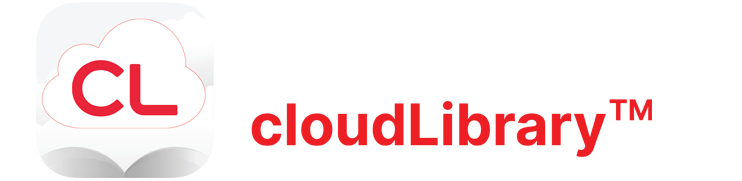cloudLibrary Web patron
Descargar libros para leer sin conexión
e-reader
Siga el procedimiento a continuación para usar la aplicación cloudLibrary Web patron para descargar libros en su dispositivo e-ink
¡Antes de comenzar!
If you have previously used the cloudLibrary PC or MAC app to transfer titles to your e-ink device, we recommend logging out of the app prior to this process by clicking on your card number in the upper right corner. This will deauthorize ADE from the auto-generated id.
Asegúrese de tener Adobe Digital Editions instalado en su computadora. Puede encontrar la versión más reciente aquí:
1 | Ingrese a yourcloudlibrary.com
Seleccione su biblioteca en el menú desplegable
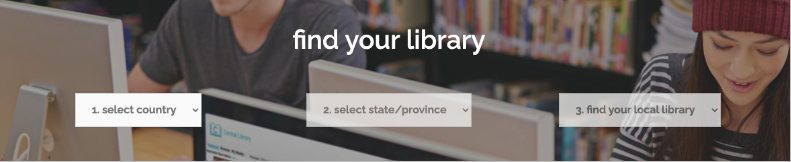
2 | Haga clic en el botón verde Iniciar sesión arriba a la derecha. Ingrese su ID de biblioteca y PIN.
3 | Busque en la colección de su biblioteca. Cuando encuentre el libro que busca, ¡tómelo prestado!
4 | Una vez tomado, la pantalla Detalles del libro dirá Descargar para lectura sin conexión. Haga clic en el enlace del texto y se descargará el archivo en la carpeta de descargas designada de su computadora.
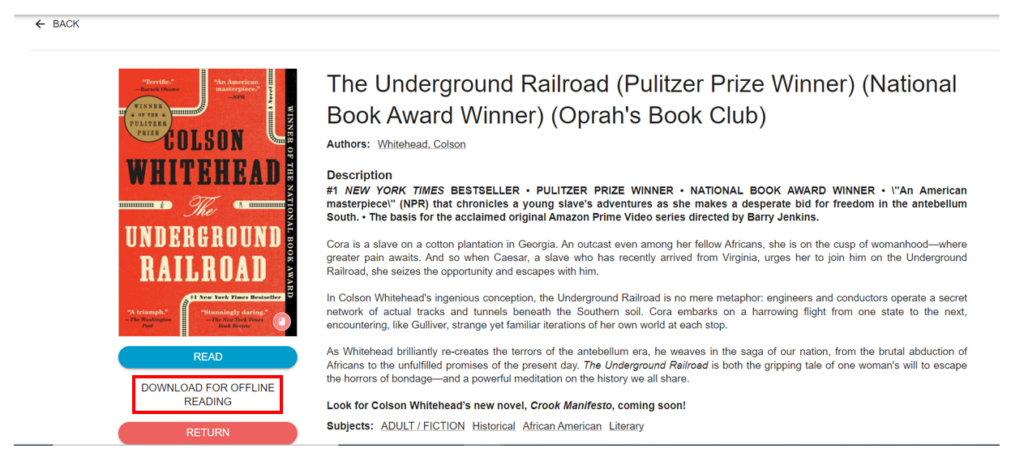
También se puede acceder a este enlace navegando a la pestaña Mis libros > ACTUAL y haciendo clic en los puntos verticales para activar el menú desplegable> Descargar para leer sin conexión:
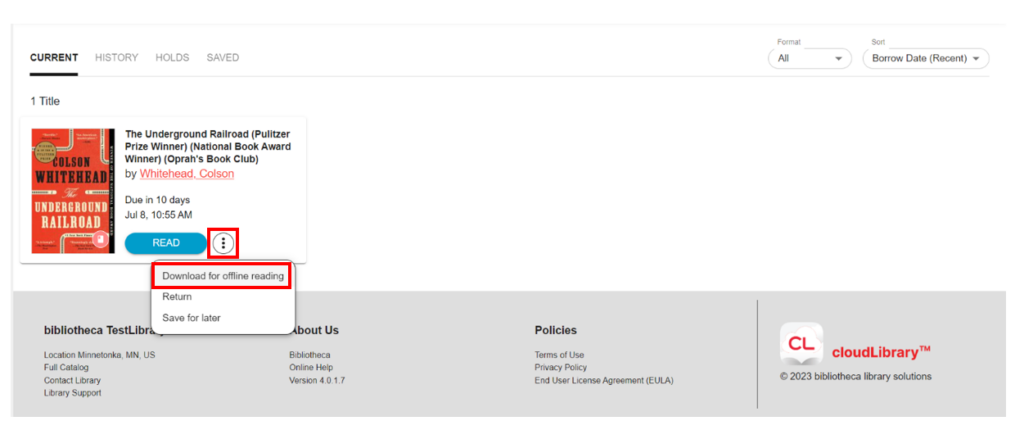
5 | Inicie sesión en Adobe Digital Editions con su Adobe ID y contraseña. Si no tiene uno, deberá crearla mediante el enlace Crear una Adobe ID en el menú.
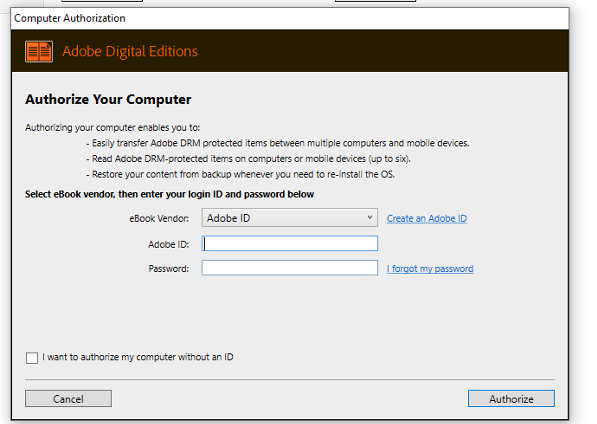
6 | Agregar el título a su biblioteca:
desde Adobe Digital Editions, haga clic en Archivo en el menú superior y seleccione “Agregar a biblioteca”
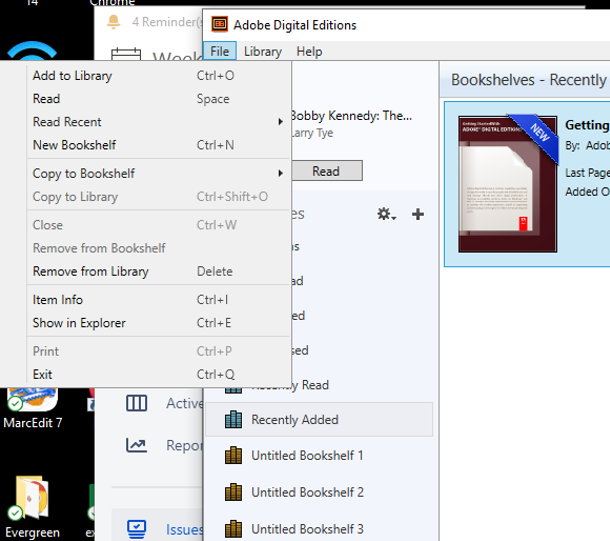
7 | Navegue a la carpeta donde está su archivo descargado y busque el archivo. Debe seleccionar el mensaje de servidor de contenido de Adobe como tipo de archivo. Abra el archivo.
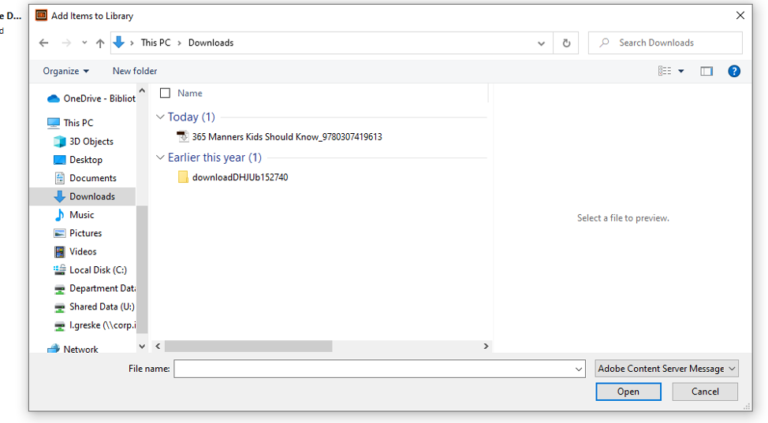
8 | Ahora el libro se abrirá en Adobe Digital Editions. Para leer en su dispositivo e-ink, use el procedimiento normal ADE a dispositivo.
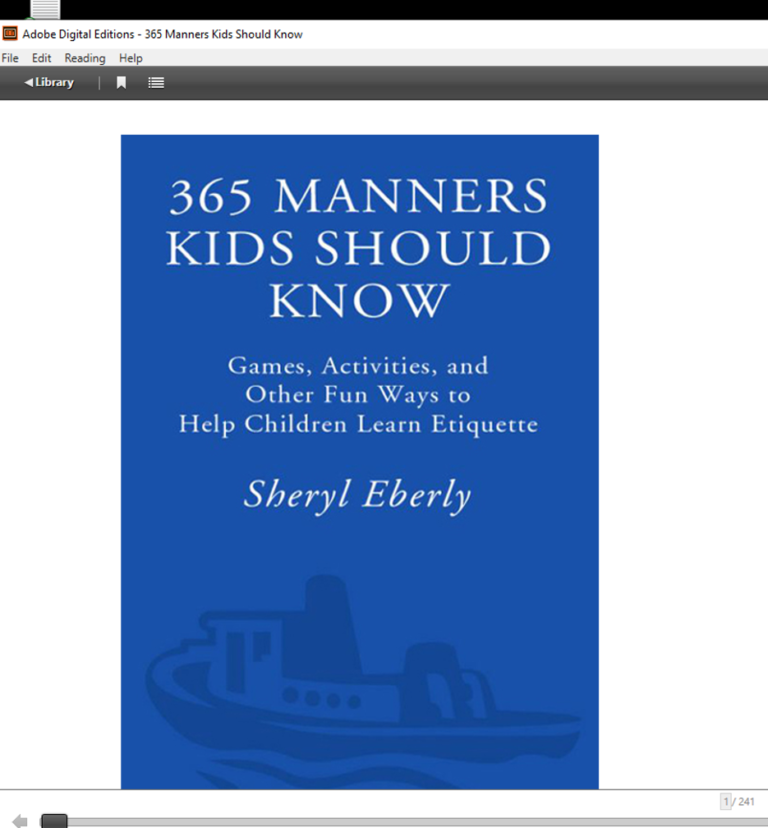
Si necesita ayuda adicional con el uso Adobe Digital Editions por favor consulte su página de ayuda.